CAD过滤器创建方法:在CAD图层里如何新建特性过滤器
在建模过程中,通常用导入CAD底图的方法,快速建模。但同样CAD图纸中含有不同类别、不同专业的图元,比较繁琐。怎么让从导入的CAD显示单专业图纸呢?下面来介绍一种简单的方法。
1、打开一张CAD图纸,单击工具栏上“图层特性”按钮或快捷键“la”,如图所示。
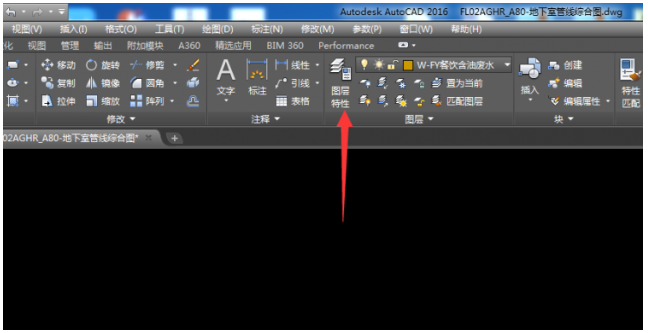
2、在弹出的图层特性对话框中单击左上角“新建特性过滤器”按钮,如图所示。
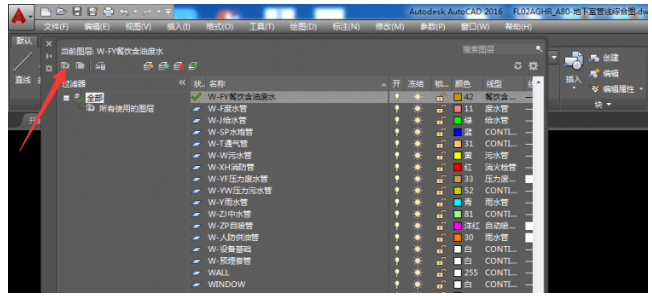
3、在弹出的图层过滤器特性对话框中,在“过滤器名称”中填写“暖通”(可以填自己,容易记住表达的名称,没有要求),如图所示。
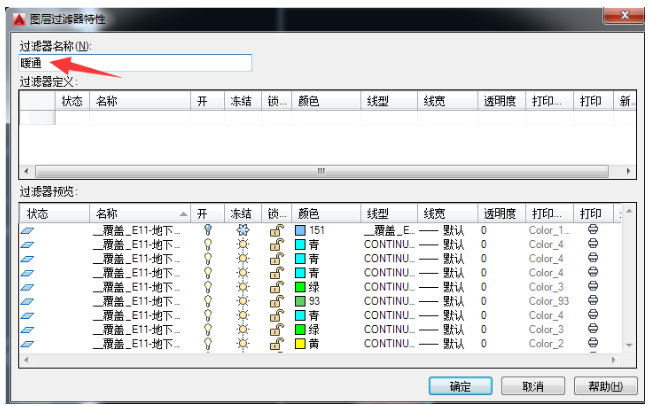
4、在填写完之后,再在下面“过滤器定义”“名称”下空白处,选择图层中共同包含的字眼,或者分类好的相关表达词,如“暖通”后单击确定,如图所示。
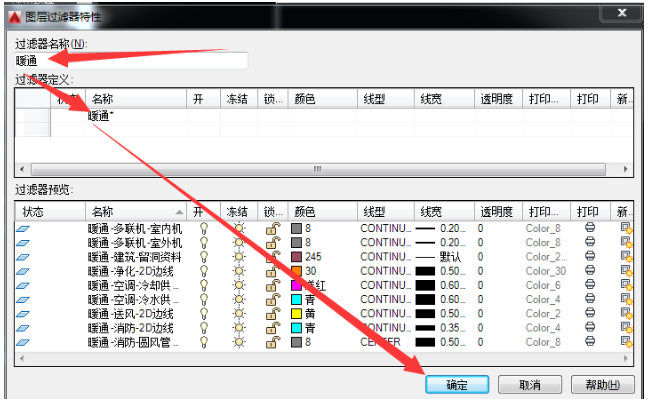
5、单击确定之后,回到图层特性中单击“暖通”图层过滤器,就会弹出图纸中所有关于暖通的图层,如图所示。
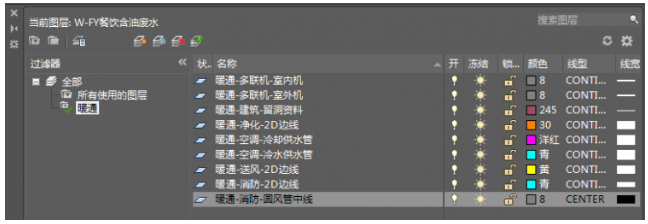
意义:通过学习上述方法,方便在建模过程中查找管线,或进行分类建模。
BIM技术是未来的趋势,学习、了解掌握更多BIM前言技术是大势所趋,欢迎更多BIMer加入BIM中文网大家庭(http://www.wanbim.com),一起共同探讨学习BIM技术,了解BIM应用!
相关培训